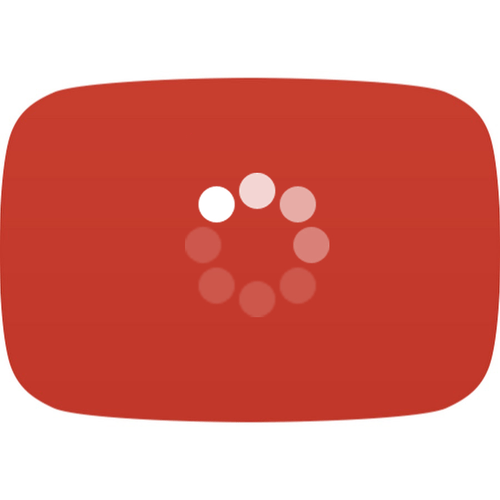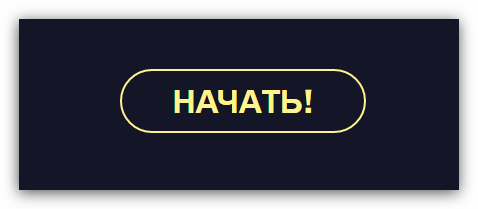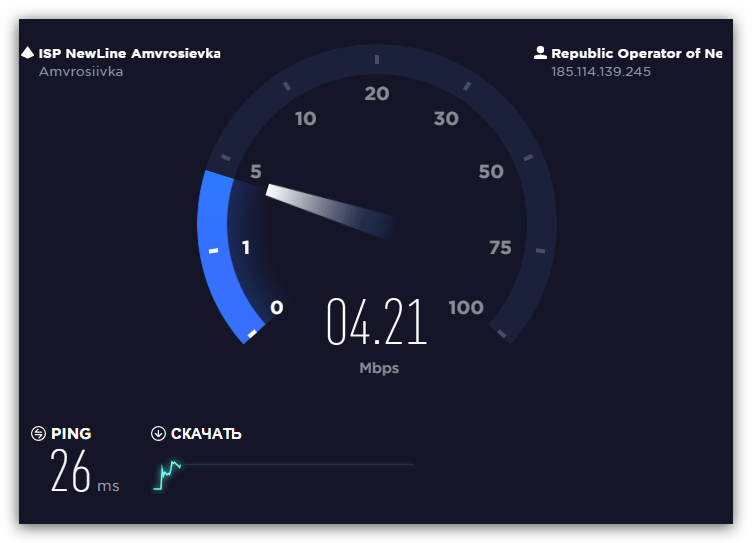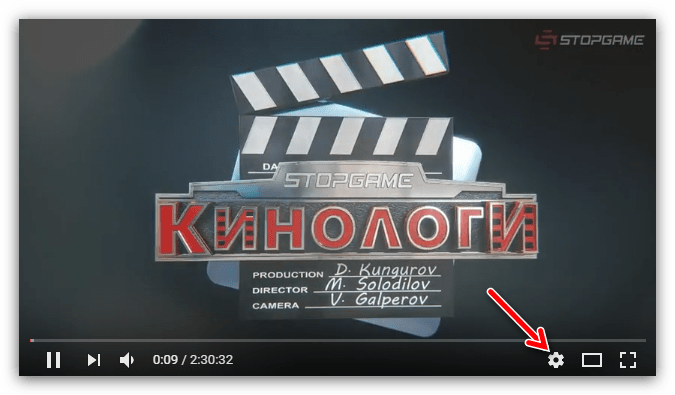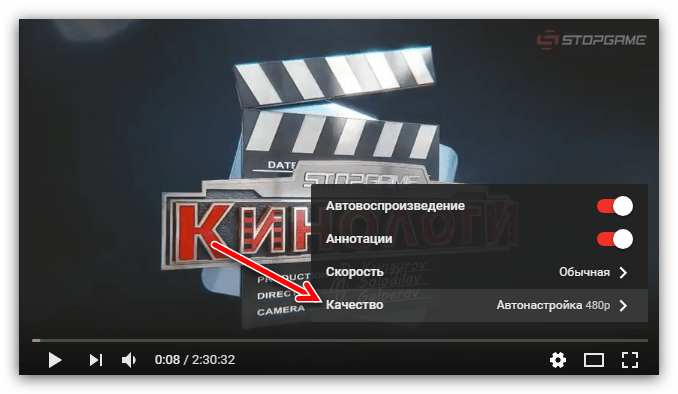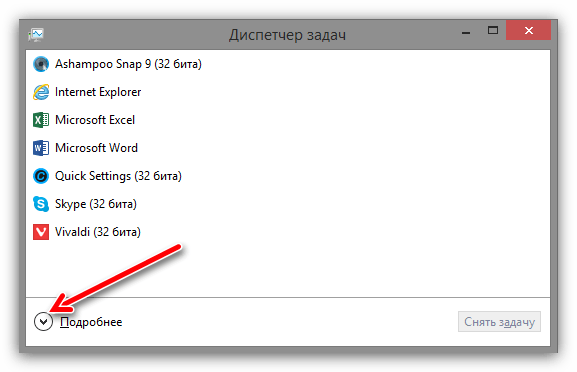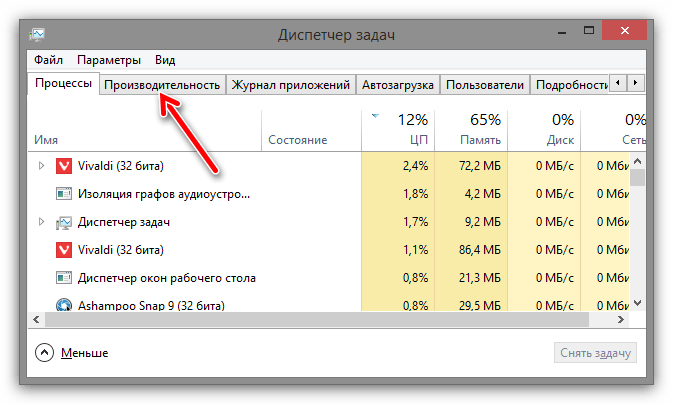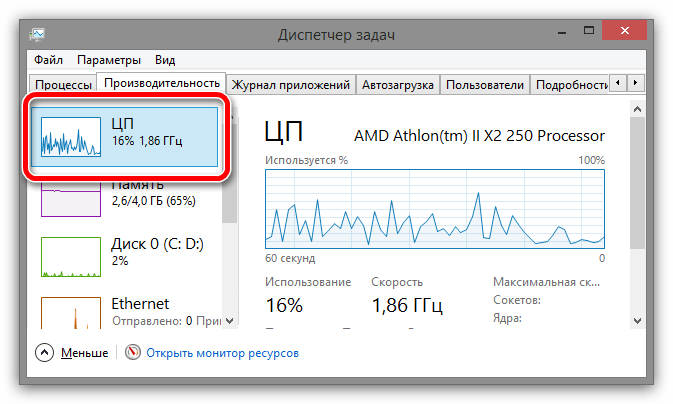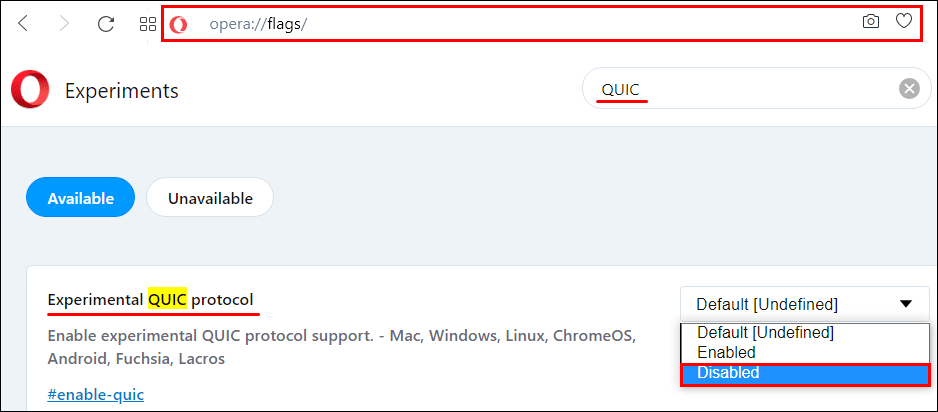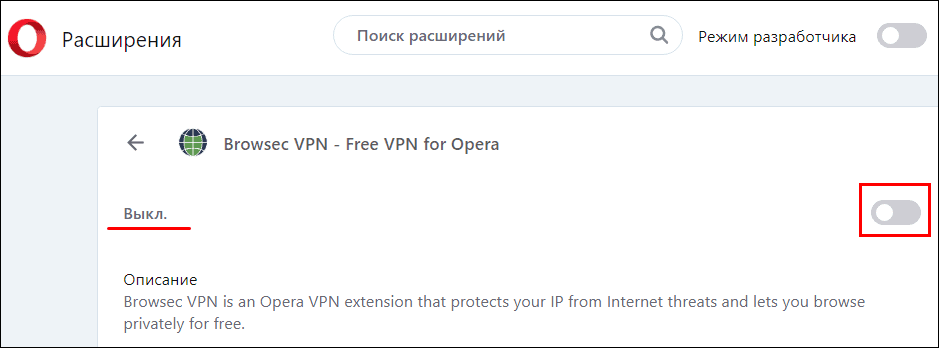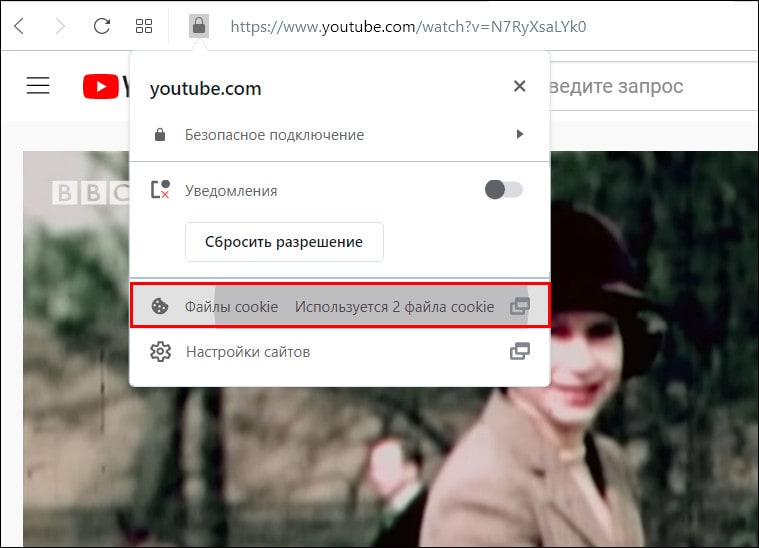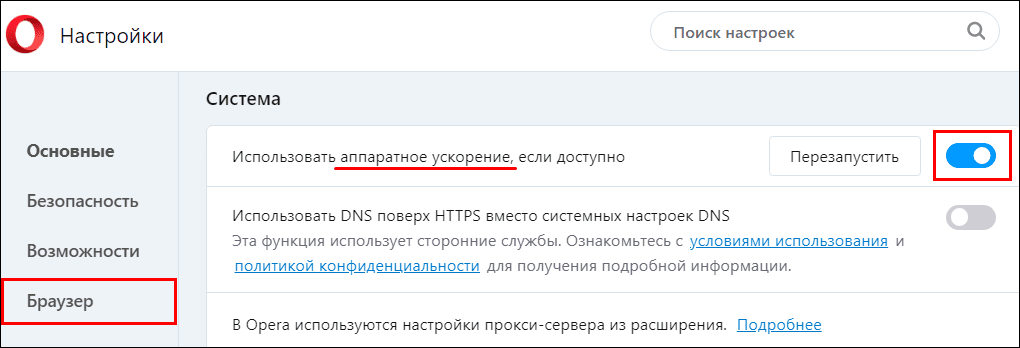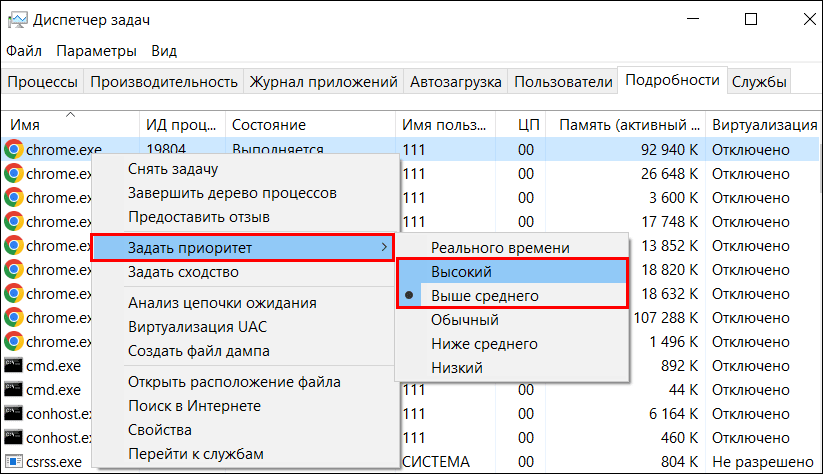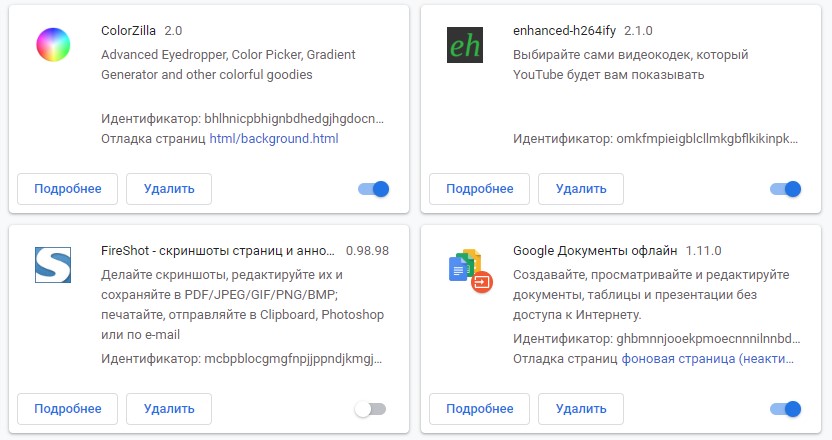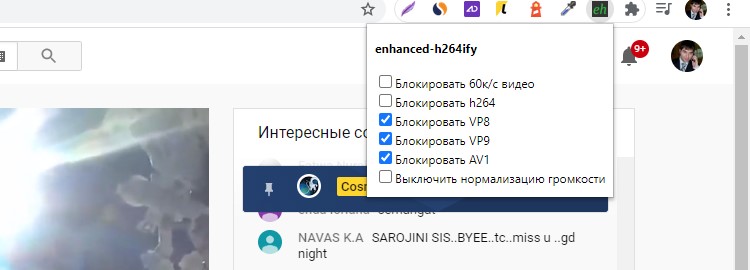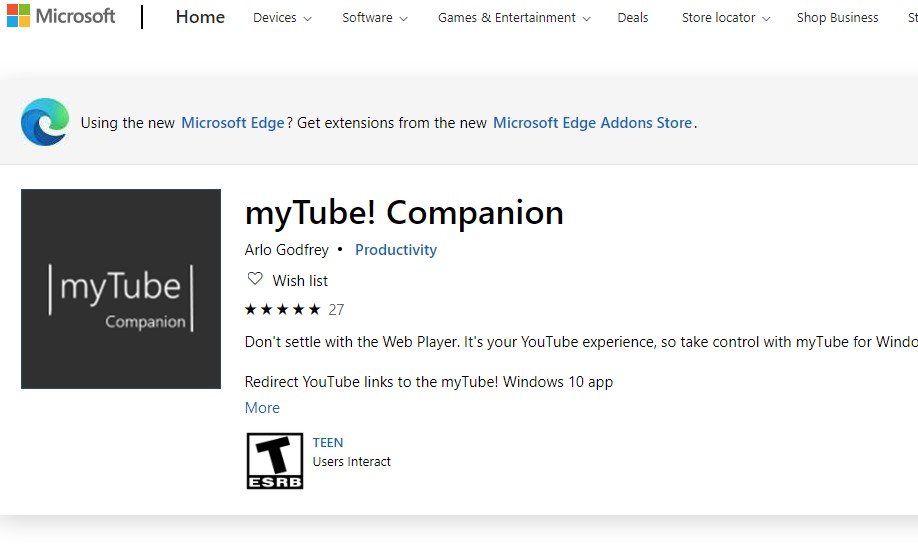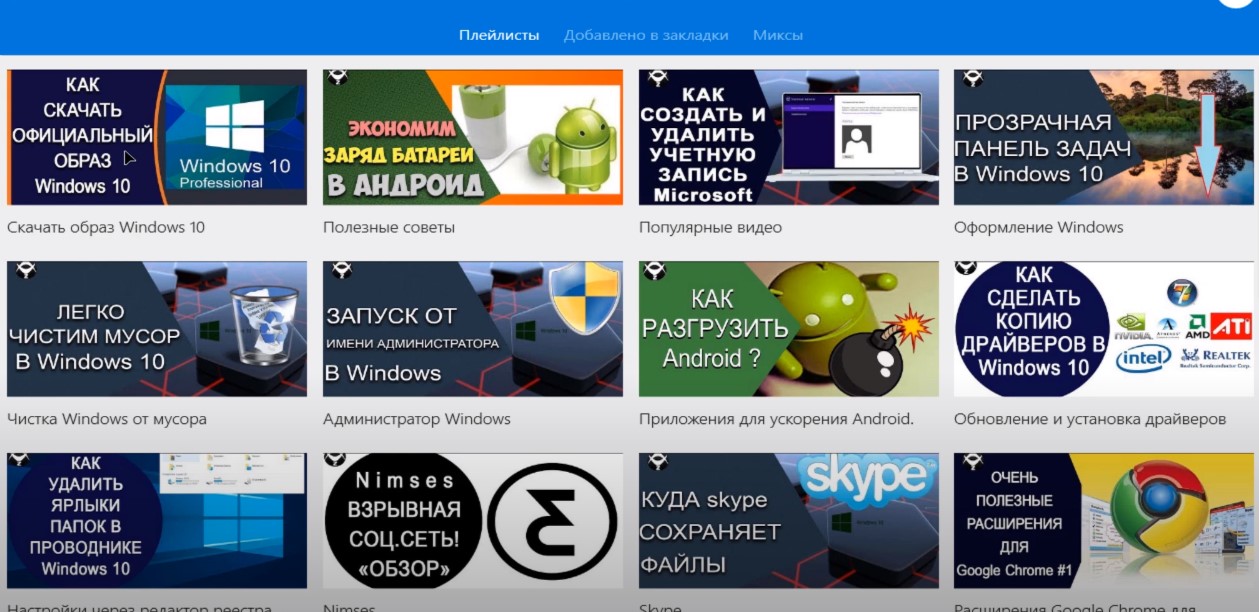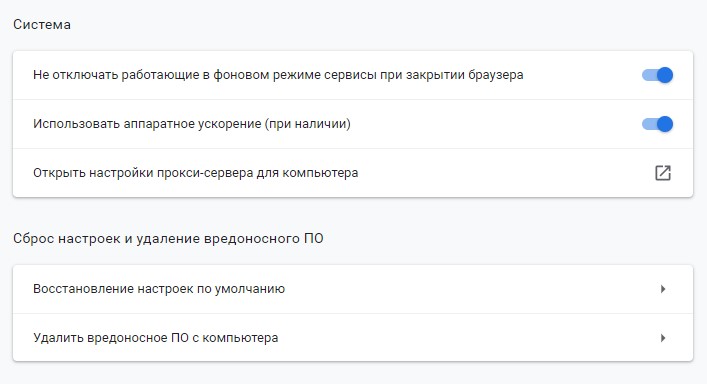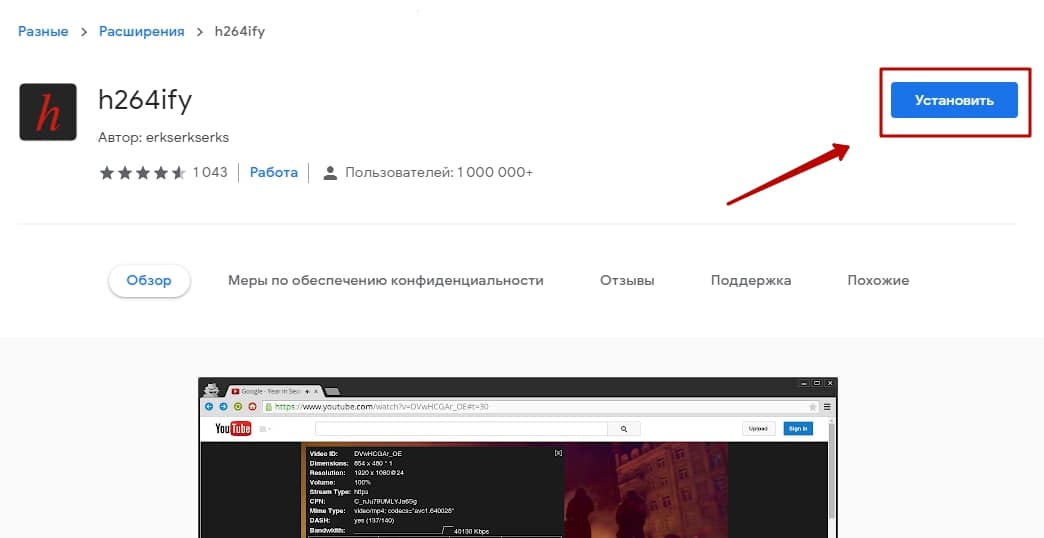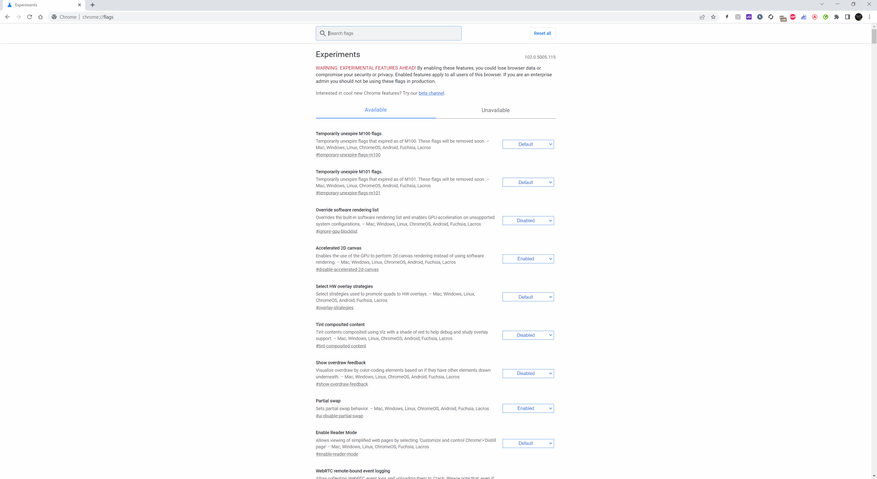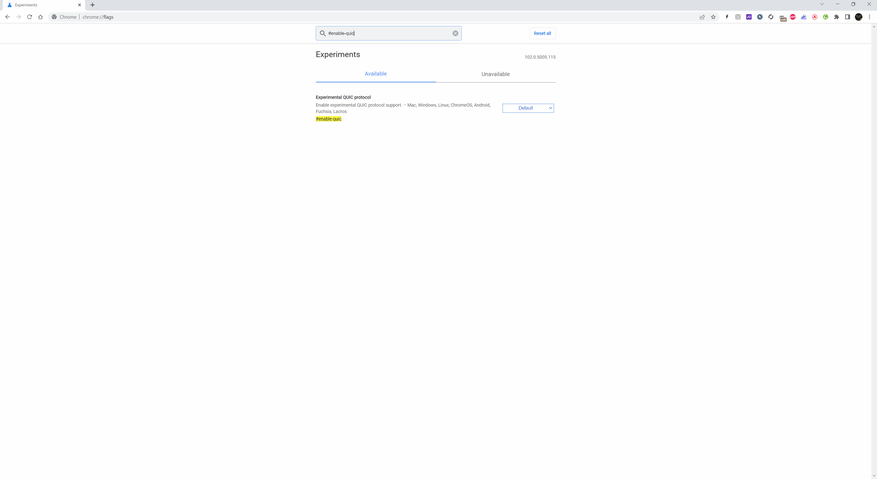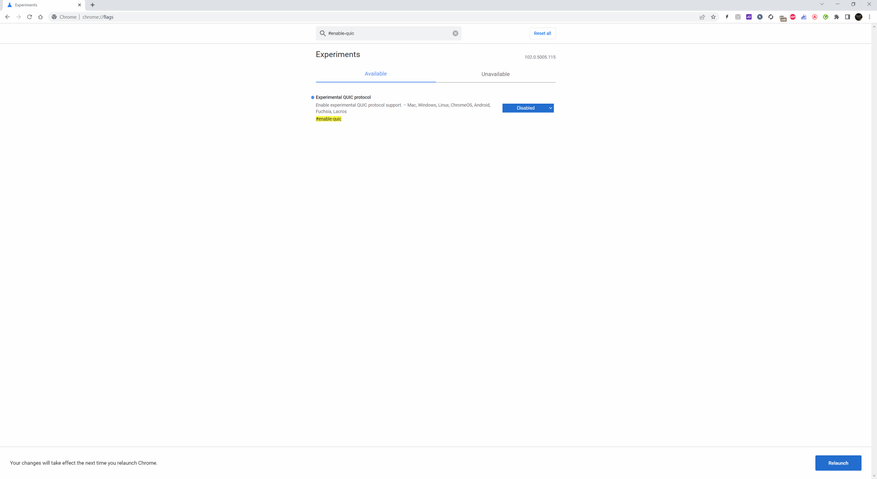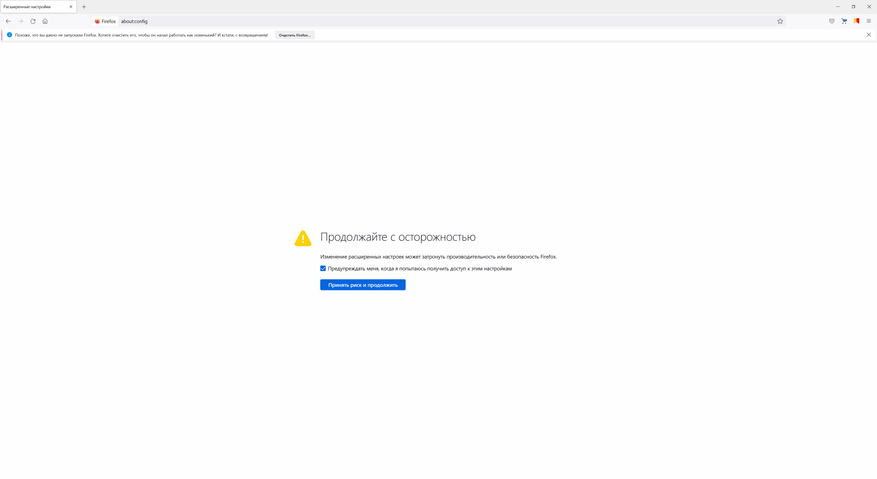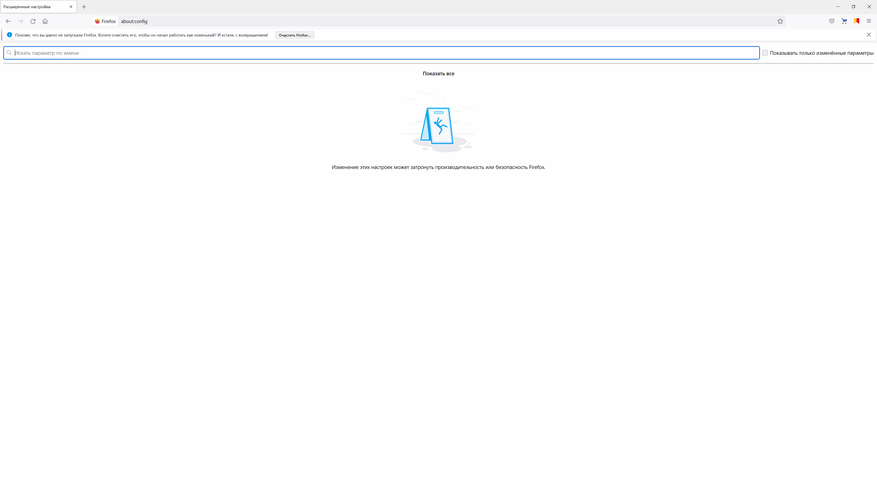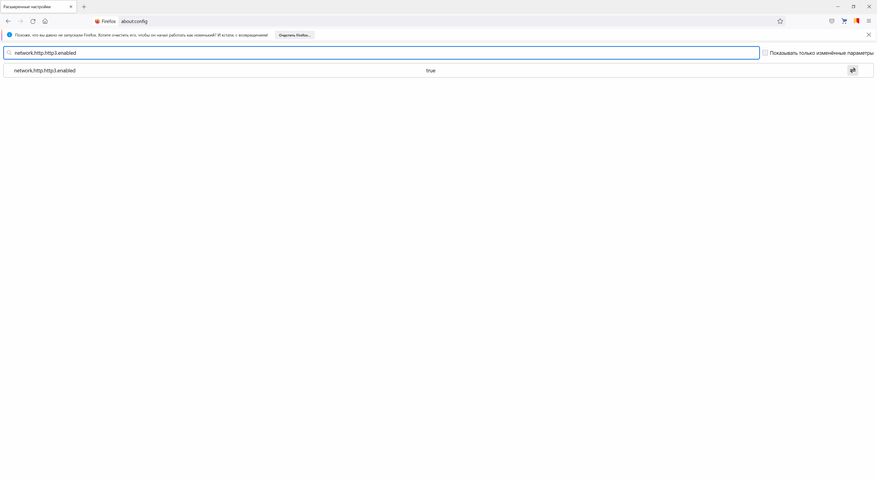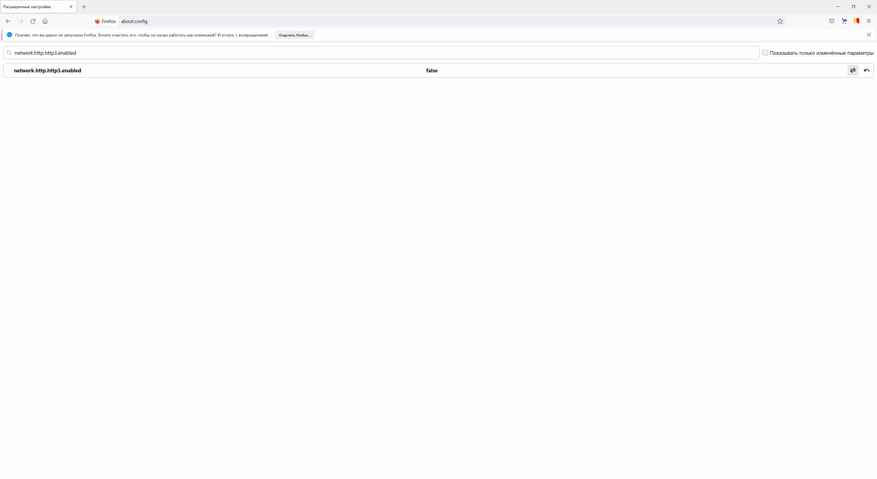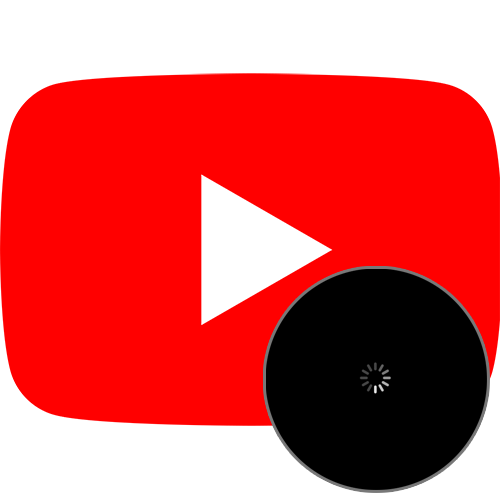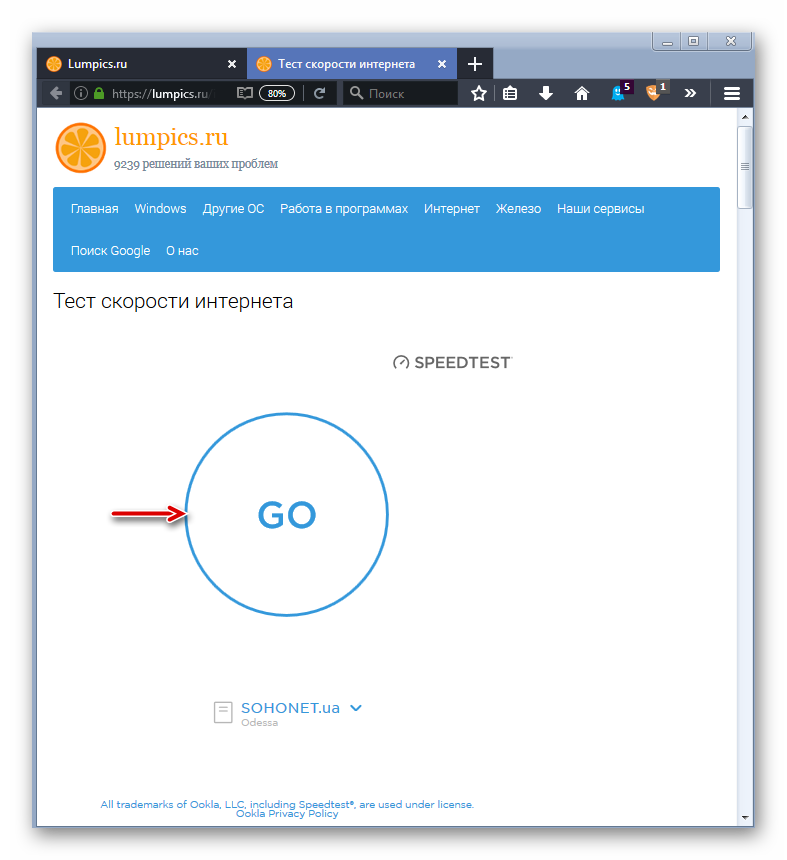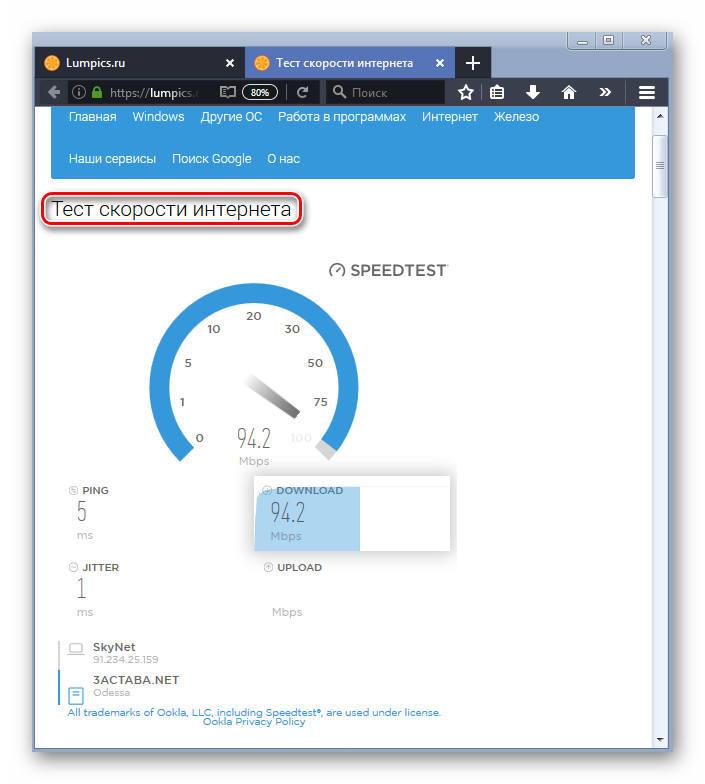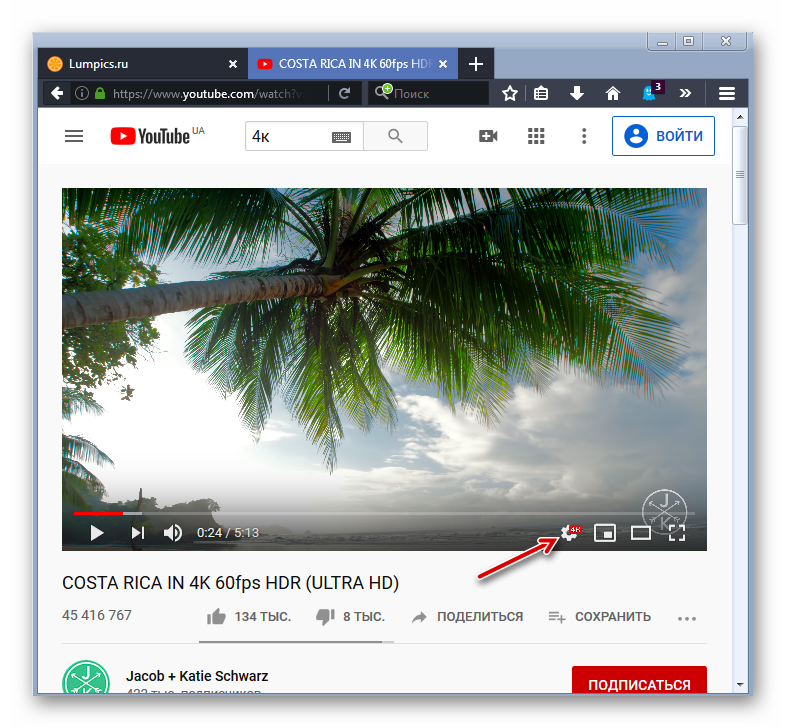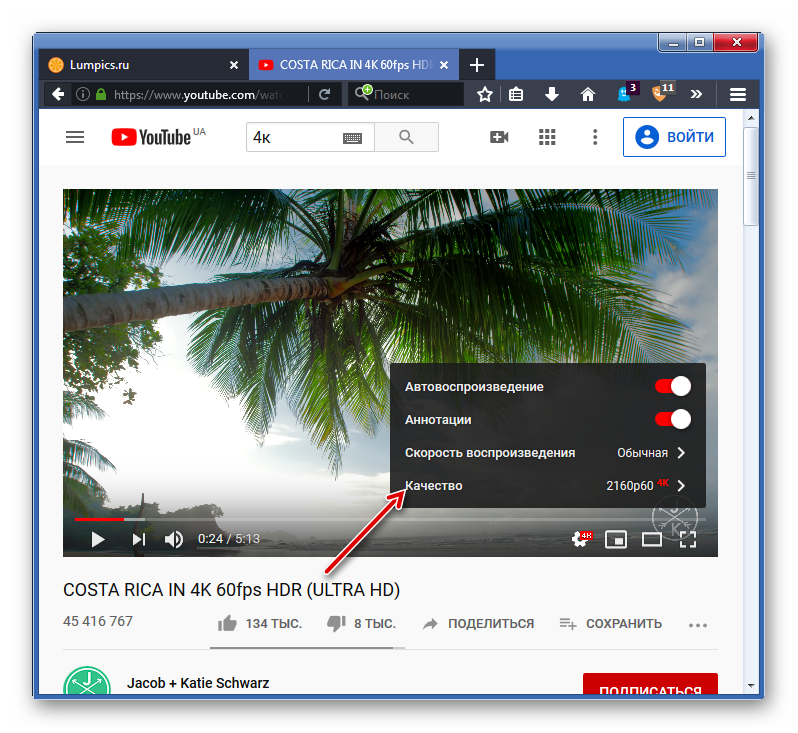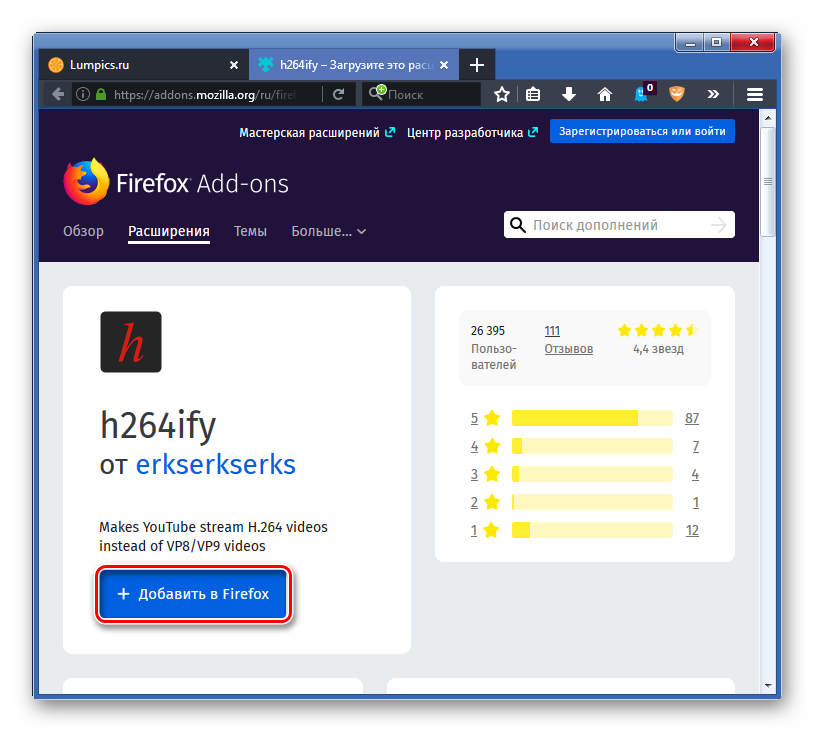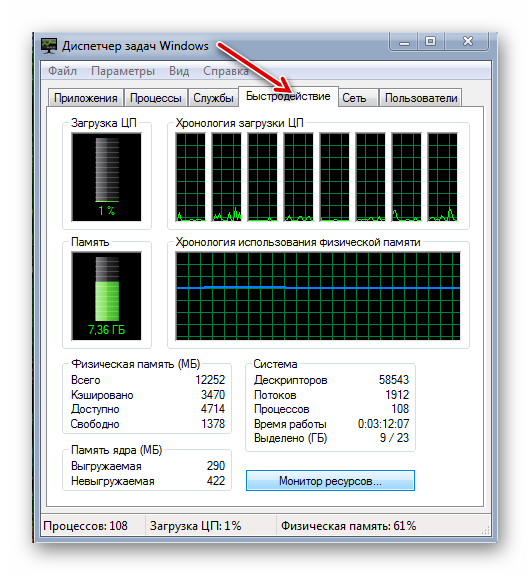Содержание
- Причина 1: Слабое интернет-соединение
- Причина 2: Проблемный браузер
- Причина 3: Нагрузки на центральный процессор
- Причина 4: Неполадки с драйверами
- Заключение
- Вопросы и ответы
YouTube по праву считается самым популярным видеохостингом в мире. Многие пользователи могут столкнуться с проблемой, когда ролик начинает подвисать и всячески тормозить. Причин для подвисания видеозаписи в момент воспроизведения довольно много, так же, как и способов их решения. В данной статье мы попытались собрать все известные в настоящее время методы решения.
Причина 1: Слабое интернет-соединение
Никто не станет оспаривать тот факт, что из-за слабого или нестабильного интернет-соединения ролики на Ютубе начинают зависать с завидной периодичностью. Причем такая тенденция будет замечена на всех видео, что вы будете включать.
Причину такого явления, конечно же, в статье выяснить не удастся, так как у каждого она индивидуальна. Однако можно предположить, что соединение становится нестабильным ввиду неполадок на стороне самого провайдера или же предоставляемые им услуги попросту оставляют желать лучшего. В любом случае проконсультируйтесь с ним.
К слову, чтобы удостовериться в том, что видео лагает из-за плохого соединения, вы можете проверить скорость интернет-соединения на нашем сайте.
- Перейдя на главную страницу, нажмите кнопку «Начать».
- Начнется сканирование. Вам необходимо дождаться его окончания. Прогресс можно отслеживать по специальной шкале.
- По итогу вам предоставят отчет о проведенном тесте, где укажут пинг, скорость скачивания и скорость загрузки.
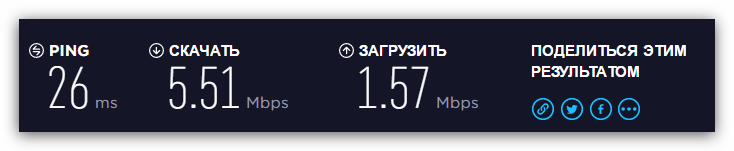
Подробнее: Как проверить скорость интернет-соединения
Для оптимального воспроизведения видеороликов в Ютубе ваш пинг не должен превышать отметку в 130 мс, а скорость скачивания должна быть не ниже 0,5 Мбит/сек. Если ваши данные не соответствуют рекомендованным параметрам, то причина в плохом соединении. Но даже в таком случае есть возможность избавиться от назойливых подвисаний.
- Вам необходимо воспроизвести видеоролик, после чего нажать на значок шестеренки в нижнем правом углу проигрывателя.
- В появившемся списке выберите пункт «Качество».
- Из всех представленных вариантов выберете «Автонастройка».

Данный выбор позволит сервису YouTube самостоятельно подбирать качество воспроизведенного видео. В будущем все ролики будут автоматически подгоняться под определенный стандарт, который соответствует вашему интернет-соединению.
Но если вы хотите посмотреть видео в отличном качестве, например, в 1080p, а то и 4К, то можете пойти другим путем. Необходимо повторить все действия, только на последнем этапе выбрать не «Автонастройка», а то разрешение, которое вы хотите, не выставится. После этого поставьте видео на паузу, и дайте ему прогрузиться. Прогресс вы можете наблюдать по белесой полоске.
Однако в таком случае ролик может не перестать тормозить, возможно, еще сильней ухудшится качество воспроизведения, но причина этому уже совсем другая, о которой пойдет речь в третьем способе.
Читайте также: Как повысить скорость интернет-соединения
Причина 2: Проблемный браузер
Если после проверки соединения оказалось, что все с ним в порядке, а видеозаписи все равно лагают на Ютубе, то причина не в слабой скорости. Возможно, корень проблемы нужно искать в браузере, в котором воспроизводится ролик.
Подробнее об этом:
Почему тормозят видеоролики в браузере
Почему не воспроизводится видео в браузере
Причина маловероятна, но все же имеет место быть. А заключается она в том, что браузер может быть, так сказать, сломанным. Первопричину самой поломки вряд ли удастся выяснить, так как в целой системе компьютера столько мелочей, что вариаций просто не перечесть.
Чтобы проверить эту гипотезу, самым простым вариантом будет установка другого браузера с последующим воспроизведением в нем того же видео. Если результат будет удовлетворителен и запись станет проигрываться без задержек, значит, проблемы в предыдущем браузере.
Возможно, виной послужила несовместимость Flash Player-ов. Это относится к таким программам, как Google Chrome и Yandex.Browser, так как они данный компонент несут в себе (он встроенный), а у большинства пользователей он установлен отдельно на компьютере. Решением проблемы может стать отключение плагина в браузере или на компьютере.
Урок: Как включить Adobe Flash Player на разных браузерах
Также вы можете попытаться обновить сам браузер. К тому же, вполне возможно, что до этого он работал исправно и воспроизводил ролики без единой заминки, но ввиду того, что браузеры постоянно обновляются, и некоторые их обновления связаны как раз-таки с Flash Player-ом, то сами по себе они могут устареть.
Если вы решите обновить свой браузер, то, чтобы все сделать правильно и без ошибок, можете пользоваться статьями на нашем сайте. В них рассказывается, как обновить браузер Opera, Google Chrome и Yandex.Browser.
Причина 3: Нагрузки на центральный процессор
По праву можно считать нагрузку на центральный процессор самой популярной причиной подвисания записей на Ютубе. Можно даже сказать, что по этой причине виснет на компьютере вообще все. Но что делать, дабы этого избежать? Именно об этом сейчас и будет рассказано.
Но перед тем, как винить во всем свой ЦП, необходимо изначально убедиться, что проблема именно в нем. Благо, для этого не нужно ничего скачивать, так как в стандартной компоновке любой версии Windows есть необходимые инструменты. Ну а пример будет продемонстрирован на ОС Windows 8.
- Вам необходимо изначально открыть «Диспетчер задач».
- Развернуть список всех процессов, нажав на кнопку «Подробнее», которая находится внизу слева.
- Далее вам нужно перейти во вкладку «Производительность».
- Выбрать на левой панели отображение диаграммы производительности центрального процессора.
- И отследить его график.
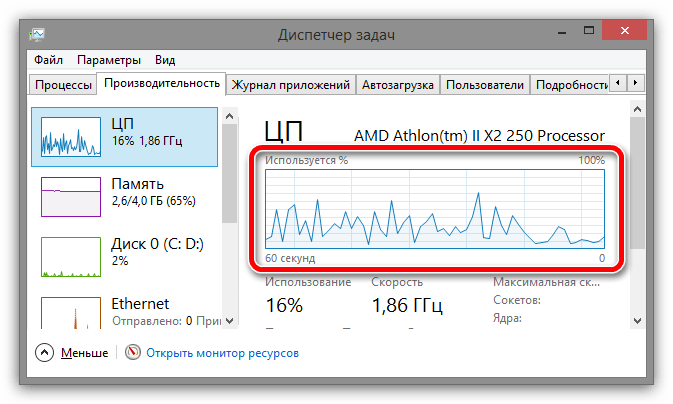
На самом деле, нам интересен лишь единственный показатель – нагрузка на ЦП, которая выражается в процентах.
Чтобы убедиться, что процессор со своей работой не справляется и зависание видео происходит именно из-за него, вам необходимо параллельно с «Диспетчером задач» открыть видеозапись и посмотреть на данные. Если результат будет около 90 – 100%, то виновен в этом именно ЦП.
Для того чтобы устранить данную проблему, можно пойти тремя путями:
- Очистить свою систему от лишнего хлама, который только засоряет ее, тем самым загружая процессор.
- Увеличить производительность самого процессора путем его оптимизации или разгона.
- Переустановить операционную систему, тем самым привести ее в то состояние, когда на компьютере еще нет кучи ненужных программ.
Приведя свою систему в нормальное состояние и убедившись в том, что процессор не отвлекается на лишние, никому не нужные процессы, вы сможете с удовольствием снова просматривать свои любимые видеозаписи на Ютубе без надоедливых лагов и зависаний.
Причина 4: Неполадки с драйверами
И конечно же, куда без проблемы с драйверами. Наверное, каждый второй пользователь компьютера сталкивался с проблемами, причиной которых становились непосредственно драйвера. Так и с Ютубом. Порою видео на нем начинает заедать, лагать, а то и вовсе не включаться из-за некорректной работы драйвера видеокарты.
К сожалению, выявить причину этого никак не получится, как уже было сказано выше, из-за большого наличия разных факторов в операционной системе. Именно поэтому, если ранее приведенные способы не смогли вам помочь, стоит попробовать обновить драйвера на видеокарту и надеяться на успех.
Урок: Как обновить драйвера для видеокарты
Заключение
В заключение хочется обратить ваше внимание на то, что все приведенные выше способы одновременно независимы друг от друга, и одновременно дополняют друг друга. Простыми словами, используя всего лишь один способ, вы сможете избавиться от проблемы, главное – чтобы он подошел, но если вы будете применять все описанные методы, то вероятность повысится чуть не до ста процентов. К слову, рекомендуется проделывать варианты решения проблемы поочередно, так как список был составлен в соответствии сложности выполнения операции и ее эффективности.
Вы все еще считаете, что смотреть длинный фильм – удовольствие? Тогда мы идем к вам! Ведь самым длинным-предлинным кино на свете может быть 10-минутный ролик на Ютубе. Да, если сервис тормозит и зависает, то 10 минут способны растянуться на час-два-три и больше. Но это вряд ли доставит вам радость. Скорее, пожелание приятного просмотра покажется вам издевкой.
Почему YouTube медленно грузит контент? По каким причинам ролик вылетает или виснет при проигрывании? Почему звук отстает от видеоряда? Давайте разбираться.
Содержание
- Четыре группы причин
- Как увеличить скорость видео, если проблема в самом видеохостинге YouTube
- Виновник – провайдер или сеть. Как ускорить видео
- Причина в компьютере или смартфоне
- Обвиняется приложение или веб-браузер
- Что делать, если YouTube тормозит на смартфоне или планшете
- Ролики Ютуба тормозят в браузере на компьютере. Как их ускорить
Четыре группы причин
Виновниками слишком медленной работы видеохостинга Ютуб могут быть:
- Сам сервис.
- Ваш интернет-провайдер или сетевое подключение.
- Компьютер или мобильное устройство, на котором воспроизводится видео.
- Приложение YouTube или веб-браузер и его дополнения.
Причины на стороне сервиса:
- Отключение в РФ части серверов Google Global Cache, которые служили буфером для временного хранения популярного контента и тем самым ускоряли его загрузку в разы.
- Перегруженность серверов Ютуба большим количеством запросов, технические работы, авария и т. д.
- Ограничение доступа к ресурсу для посетителей из отдельных регионов.
- Маркетинговый ход с целью перевести часть зрителей «халявщиков» на платную подписку.
Это ваш случай, если сайт YouTube лагает на всех устройствах, при разных способах подключения к интернету, в различных местах (дома, на работе, в кафе и т. д.), в любых приложениях и браузерах.
Причины, связанные с работой сети:
- Намеренное замедление видеохостинга интернет-провайдером, государственными службами или сетевым администратором.
- Низкая пропускная способность подключения или неоптимальные настройки доступа в интернет на маршрутизаторе, компьютере или мобильном устройстве.
- Использование VPN или прокси. Хотя иногда бывает наоборот – тормоза возникают только при заходе на YouTube без прокси/VPN.
О том, что источник проблемы находится в этой группе, говорит замедление работы сервиса на всех устройствах, подключенных к одной сети. Когда вы выходите в интернет через сеть другого провайдера, сайт Ютуба загружается нормально.
Причины, связанные с ПК или смартфоном:
- Высокая загруженность системных ресурсов – процессора, видео, оперативной памяти, хранилища.
- Небольшой размер дискового кэша браузера.
- Некорректная работа драйвера видео.
- Заражение системы вредоносным ПО.
- «Параноидальные» настройки антивируса и межсетевого экрана.
- Аппаратные неполадки – ошибки оперативной памяти и накопителя, недостаток питающих напряжений, перегрев и прочее.
- Перебои в работе операционной системы, вызванные ошибками реестра, повреждением системных файлов, скоплением мусора и т. д.
В ситуациях, связанных с проблемами в работе устройства, тормозит не только Ютуб, но и другие мультимедийные ресурсы. Иногда «глючит» и виснет вся система.
Причины на стороне браузера или мобильного приложения:
- Устаревшая или сбойная версия программного обеспечения, при помощи которого вы смотрите ролики на YouTube.
- Загруженность веб-браузера большим количеством процессов – открытых вкладок.
- Ошибка в данных кэша браузера/приложения.
- Ошибка или некорректная работа браузерных расширений и плагинов. Особенно если они относятся к одной из следующих групп: родительской контроль, безопасность, блокировка рекламы, VPN и прокси.
- Аппаратное ускорение. Оно может замедлять просмотр контента не только когда выключено, но и наоборот – когда включено.
- Неправильно подобранные настройки видеоплеера – например, максимально высокое качество изображения при большой загруженности компьютера (смартфона) другой работой или низкой скорости интернета.
Виновник, скорее всего, находится в этой группе, если проблема возникает только в конкретном приложении или браузере и не касается остального.
Вывод из России части кэширующих серверов Гугла стало самой распространенной причиной медленной работы Ютуба с весны 2022 года. Казалось бы, мы, пользователи, никак не можем на это повлиять, но пытливые умы сограждан (за что им честь и хвала), нашли простое рабочее решение: отключение экспериментального транспортного протокола QUIC. Правда, он есть только в браузерах на стационарных устройствах.
Как это сделать:
- Откройте раздел экспериментальных функций веб-браузера: войдите в меню настроек, затем вместо слова «settings» в адресной строке напишите «flags». Например: opera://flags, chrome://flags, browser://flags и т. д. Нажмите кнопку перехода.
- Наберите в поиске по разделу ключевое слово «QUIC» (без кавычек). В окне отобразится список функций, которые взаимодействуют с этим протоколом.
- Найдите среди них «Experimental QUIC protocol» и переключите в режим «Disable» (отключено).
- Перезапустите браузер и проверьте скорость загрузки роликов на YouTube.
А что делать пользователям мобильных браузеров и приложений, где нет возможности управлять экспериментальными функциями? Всё как обычно – подключайтесь через VPN. Не факт, что первый попавшийся сервер ускорит загрузку YouTube, но ведь есть и другие. По отзывам юзеров, бесплатные популярные VPN-ы, вроде Psiphon и Windscribe, вполне пригодны для этой задачи.
Кстати, тот факт, что доступ через ВПН реально ускоряет Ютуб у пользователей из РФ, вынуждает усомниться, что в медленной работе сервиса виноват Гугл. Куда вероятнее, что к этому приложили руку цензоры от государства.
Что касается аварий и технических мероприятий на стороне видеохостинга, то остается только ждать, когда вопрос решится без вашего участия. Чаще всего ожидание длится недолго.
Если же вы склоняетесь к мысли, что вам пытаются впарить платную подписку на YouTube, то в некоторых случаях помогает смена интернет-провайдера. Потому что последние иногда получают комиссию за то, что, снижая качество бесплатного пользования сервисом, подводят своих абонентов к «правильному решению».
Виновник – провайдер или сеть. Как ускорить видео
Как заставить видеоролики на Ютьюбе грузиться быстрее, если палки ему в колеса вставляет ваш провайдер или государственные службы, мы уже разобрались. Это можно сделать следующими способами:
- Переходом на услуги другого поставщика интернета.
- Использованием VPN или прокси.
Эти же способы иногда применимы на работе или учебе, где доступ к сервису замедляют по решению руководства. Если в таких местах использовать ВПН не получается, возможно, проще скачать видео на компьютер и смотреть его офлайн.
Если же вы считаете, что причина в низкой скорости работы сети, то дальнейшие ваши действия зависят от конкретной ситуации.
Если YouTube долго загружается и тормозит на компьютере под Windows 10 или 7, сделайте следующее:
Более детально об этом рассказано в статье «Как ускорить интернет на ПК».
Если проблема возникла на смартфоне или планшете, попробуйте применить такие рекомендации:
- Завершите фоновые процессы неиспользуемых приложений. Отрегулируйте параметры работы антивируса и файервола, если они установлены на устройстве.
- Очистите кэш системы и программного обеспечения. Освободите оперативную память и процессор от лишней работы, а хранилище – от скоплений ненужных файлов.
- Оптимизируйте настройки мобильного интернета и Wi-Fi.
Как это сделать, читайте в статье об увеличении скорости интернета на телефоне.
Причина в компьютере или смартфоне
Общая производительность компьютера или мобильного девайса влияет на качество воспроизведения интернет-видео не меньше, чем сеть. А в отдельных случаях даже больше.
Если после приведения в порядок сетевых настроек с YouTube все еще плохо, значит, пришло время оптимизировать устройство. Несколько шагов в этом направлении вы уже сделали – разгрузили аппаратные ресурсы: процессор, память и хранилище. Осталось еще немного.
Следующие шаги желательно делать в том порядке, в каком они приведены ниже. Когда получите нужный результат, можете остановиться.
Итак:
- Восстановите систему на дату, когда проблемы еще не было.
- Обновите видеодрайвер. А если неполадка возникла после обновления – откатите его назад. Установите на ПК последнюю версию DirectX.
- Убедитесь, что аппарат не перегревается. Как распознать и устранить перегрев телефона и компьютера, CompConfig рассказывал в прошлых статьях.
- Просканируйте диски антивирусом. Существуют вредоносные программы, которые проявляют себя тем, что создают высокую, даже чрезмерную нагрузку на процессор или видео. Это трояны-майнеры криптовалют. Зараженное такой программой устройство сильно снижает общее быстродействие. А если майнер активно потребляет ресурсы видеосистемы и передает большой объем данных по сети, то больше всего тормозят и виснут именно сетевые мультимедийные сервисы. Такие, как YouTube.
- Очистите диски от программного мусора – временных файлов, остатков удаленных приложений, неактуальных записей в реестре и т. д.
- Оптимизируйте компьютер или мобильный гаджет другими методами, которые описаны в статьях по ссылкам.
Обвиняется приложение или веб-браузер
Устройство и сеть работают без нареканий, а ролики на Ютубе продолжают жить по законам замедленного кино? Вероятно, источник проблемы гнездится в приложении или браузере, через которые вы их смотрите.
Что делать, если YouTube тормозит на смартфоне или планшете
Выполняйте следующую инструкцию пошагово, пока неполадка не будет устранена.
- Убедитесь, что на устройстве не используются средства родительского контроля и другие инструменты, способные влиять на скорость интернет-видео: блокировщики рекламы, VPN, межсетевой экран, антивирус и т. п. Если что-то из этого запущено, по возможности остановите его работу.
- Очистите кэш и данные приложения YouTube. Если неполадка возникла после установки обновления, удалите его.
- Если вы используете несколько учетных записей Google, смените текущий аккаунт на другой.
- Если программа YouTube установлена на карту памяти, переместите ее в память устройства.
- Если ролики воспроизводятся в качестве HD – 1080 р, уменьшите значение на один-два уровня.
- Очистите кэш и данные Google Services Framework, Сервисы Google Play и Google Play Маркет.
- Удалите приложение видеохостинга и установите его заново. В некоторых случаях помогает установка более ранней версии, чем текущая.
- Удалите ПО, которые вы установили незадолго до сбоя. Если проблема возникла после обновления программ, откатите их на предыдущие версии.
- Просканируйте память устройства антивирусом.
Ролики Ютуба тормозят в браузере на компьютере. Как их ускорить
Отдельные рекомендации для пользователей мобильного приложения YouTube могут применять и те, кто смотрит видео через браузер на ПК. Однако специфика браузеров несколько отличается от программ для смартфонов, поэтому в инструкциях есть различия.
- Обновите браузер до последней версии.
- Закройте все вкладки, кроме Ютуба.
- Отключите установленные в браузер расширения и плагины. Убедитесь, что он загружает только актуальный контент. Если вкладка YouTube сверх меры заполнена рекламой, сверху нависают непонятно откуда взявшиеся панели, со всех сторон наплывают всплывающие окна и т. п., значит, ваш браузер и вся система нуждаются в генеральной уборке.
- Очистите кэш и cookies. Удалить последние можно непосредственно на странице видеоролика: кликните по иконке в виде замка в адресной строке браузера и выберите элемент «Файлы cookie». В списке сохраненных cookie, который откроется следом, отметьте все упоминания youtube.com и нажмите «Удалить». Затем перезагрузите страницу.
- Если вы используете малораспространенный веб-браузер, проверьте, отвечает ли он техническим требованиям видеохостинга. Если эта страница выглядит у вас так же, как на скриншоте ниже, значит, все в порядке. А если нет, то, вероятно, придется найти ему замену.
- Откройте раздел настроек браузера и найдите функцию «Аппаратное ускорение». Если она включена, отключите. И наоборот. Протестируйте работу Ютуба.
- Повысьте приоритет процесса вкладки с видеороликом через «Диспетчер задач» Windows. Благодаря этому он сможет потреблять больше системных ресурсов, что позитивно скажется на качестве его выполнения. Чтобы это сделать, откройте вкладку «Подробности» Диспетчера задач, путем перебора найдите нужный процесс и щелкните по его строке правой клавишей мыши. Выберите из меню, которое откроется дальше, элемент «Задать приоритет», а затем отметьте «Выше среднего» или «Высокий».
Внимание! Максимальный приоритет – реального времени, имеют критически важные системные процессы. Повышение до этого уровня процессов прикладных программ может привести к полному зависанию системы, которое удастся устранить только перезагрузкой компьютера.
- Увеличьте дисковый кэш браузера – область, куда временно скачивается контент видеоролика в процессе его воспроизведения. К сожалению, в последних версиях популярных веб-обозревателей это невозможно сделать с помощью настроек. Но существует альтернативный способ установки размера кэша любого браузера на основе Chromium через ярлык. Клик по этому ярлыку будет запускать программу с нужными вам параметрами. Инструкция, как это сделать, приведена ниже.
Как увеличить объем кэша браузера
- Создайте на системном диске папку, которая будет хранилищем кэшированных данных. Дайте ей осмысленное имя в латинской раскладке. Путь к папке также должен содержать только латинские символы, например: C:CacheGoogleChrome.
- Щелкните правой клавишей мыши по ярлыку браузера на рабочем столе и перейдите в его свойства. Откройте вкладку «Ярлык».
- Добавьте к записи в поле «Объект» (там указан путь к исполняемому файлу браузера) следующие параметры:
--disk-cache-dir="C:CacheGoogleChrome"
--disk-cache-size=524288000
где C:CacheGoogleChrome – путь к созданной папке, а значение size – новый размер дискового кэша. В этом примере он равен 500 Мб, чего достаточно для комфортного просмотра любого видео.
Между последним символом предыдущей и первым символом каждой добавленной записи должны быть пробелы.
Всё вместе это будет выглядеть так:
"C:Program FilesGoogleChromeApplicationchrome.exe" --disk-cache-dir="C:CacheGoogleChrome" --disk-cache-size=524288000
Нажмите ОК для сохранения настройки и перезапустите браузер кликом по ярлыку. Если все сделано правильно, вы забудете про тормоза, которые возникали из-за малого объема пространства для предварительной загрузки видео с Ютуба.
Всем привет! Владельцы ноутбуков и компьютеров для работы часто сталкиваются с ситуацией, когда открывшийся на ютубе видеоролик подтормаживает. Хотя, на других видеохостингах видео в том же разрешении показывает отлично, без лагов. Почему тормозит видео на ютубе, и как это устранить – узнайте в рамках статьи.
Содержание
- Нюансы видеохостинга
- Способы решения
- Расширение для Chromium enhanced-h264ify
- Альтернативный клиент
- SpeedTest интернета
- Драйвера
- Несовместимость программного обеспечения
- Покупка нового железа
- Задать вопрос автору статьи
Нюансы видеохостинга
YouTube – самый популярный видеохостинг, использующий множество сложных решений в своей работе. На серверах сервиса размещено такое количество видеоматериала, которое один человек никогда в жизни уже не пересмотрит. И он пополняется ежеминутно. Чтобы поддерживать качественное видео, содержать его на сервере и предоставлять доступ к нему многомиллионной аудитории – ютуб использует различные кодеки, которыми это видео обрабатывается.
Некоторые из таких кодеков требуют довольно больших вычислительных мощностей вашего компьютера, чтобы показать качественную картинку. Парадокс в том, что эту красоту на ноутбуке или рабочем экране с диагональю экрана до 24 дюймов можно попросту не заметить. А видео в Ютубе тормозит так, что идет рывками, притормаживает или же попросту виснет браузер от перезагрузки на центральный процессор.
Решить проблему можно, если переключить видео в обработке нужного вам кодека. Для улучшенного качества видео хостинг использует кодеки VP8/VP9. Обычно, их задействует площадка под красочные видео, снятые в разрешение: 8K, 4K, 2K и Full HD. Если переключить воспроизведение видео в кодеке H.264 или AV1, то качество картинки немного ухудшится (разницу реально заметить только на большом экране), звук, в теории, тоже, но нагрузка на системные ресурсы уменьшиться в 2-4 раза. При этом, глючить, дергаться и тупить включенный через браузер ролик не будет.
Нюанс в том, что подобные профессиональные настройки для пользователей YouTube не открывает в собственном интерфейсе. Все ролики воспроизводятся с автоматически выбранными параметрами. Чтобы данное ограничение обойти, можно воспользоваться несколькими уловками.
Способы решения
Чтобы ролики не показывали рывками, реализуйте один или несколько способов. Для начала откройте диспетчер задач (комбинация клавиш Ctrl+Shift+Esc) и посмотрите, насколько нагружает ресурсы компьютера страничка в браузере, с включенным роликом с ютуба. Если сильно, ознакомьтесь с первыми двумя способами устранения проблемы.
Расширение для Chromium enhanced-h264ify
При просмотре видео с браузеров на движке Chromium (Яндекс.Браузер, Chrome, Opera) можно установить расширение enhanced-h264ify из магазина приложений Хром. Затем:
- Включите его, чтобы был вывод в окне браузера.
- Запустите нужный вам ролик, который лагает.
- Нажмите на расширение и выберите блокировку кодеков VP8, VP9, AV
- Перезагрузите страницу с видео и проверяйте – тормозит видео Youtube, или уже нет.
В 99% случаев данное действие снижает нагрузку и виснуть ролики перестают, поскольку кодек H.264 – наиболее распространен и оптимизирован под множество устройств, хотя и выдает несколько хуже показатели картинки и звука.
Если вы предпочитаете использовать Mozilla. То расширение «h264ify» можно скачать и для этого браузера.
Альтернативный клиент
В целом не официальных клиентов для хостинга, разрешающих смотреть Ютуб вне окна браузера – много. Найти понравившийся можно с помощью соответствующей поисковой фразы. Например, с помощью программы myTube можно смотреть все ролики, даже если видео в Ютубе тормозит через браузер:
- Скачайте приложение с Microsoft Store.
- Установите и запустите клиент.
- Смотрите видео с привязкой к своему Google аккаунту и без нее.
SpeedTest интернета
Если на ПК с интернетом проблемы, ролики с YouTube могут виснуть. Для начала проверьте скорость интернета с помощью онлайн сервиса speedtest.net или у любого аналога.
Если проблема в упавшей скорости, большом пинге, можно сделать ряд действий, позволяющий на скорую руку ее повысить:
- Перезагрузить компьютер и маршрутизатор.
- Переключиться с Wi-Fi сети на проводную, протянув сетевой кабель от маршрутизатора к ПК.
- Обратиться в службу поддержки своего провайдера с просьбой проверить свое оборудование и стабилизировать работу интернета.
- Почитать рекомендации по ускорению интернета от специалиста.
Драйвера
Для правильной работы любого железа в ОС (процессор, видеокарта) нужны драйвера. Это связующий мост между hardware и software поэтому если они повреждены, или они не установлены на компьютере, то видео будет виснуть и глючить часто.
Для поиска и установки драйверов можете воспользоваться:
- Центр обновления Windows – интегрированная в ОС программа для контроля и управления всеми обновлениями, в том числе и за драйверами.
- DriverPack Solution – менеджер установки драйверов (можно искать драйвера по онлайн и оффлайн базе).
- DevID – огромная база драйверов для различных устройств.
- AMD Driver Autodetect – программное обеспечение для графических карт от AMD.
- NVIDIA GeForce Experience – программное обеспечение для видеокарт NVIDIA.
По установке драйвера на видеокарту подробно читаем тут.
Несовместимость программного обеспечения
Если вы смотрите ютуб с Windows 7, у которой давно не было обновлений или же с Windows XP, то у вас есть все шансы столкнуться с проблемами несовместимости. Дело в том, что программное обеспечение, тесно завязанное на технологии Flash, не будет стабильно работать с Youtube, который давно перешел на HTML5.
Может помочь устранить рывки в видео:
- Использование расширения «enhanced-h264ify» или аналога;
- Отключение HTML5 в настройках браузера;
- Активация аппаратного ускорения.
Чтобы сделать последнее в Google Chrome, в адресную строку введите:
chrome://settings/system
Активируйте ползунок напротив пункта «использовать аппаратное ускорение».
Покупка нового железа
Если же видео фризит, показывает рывками и заикается несмотря на все вышеперечисленные действия – мощностей ПК недостаточно для поддержки онлайн просмотра видеороликов с ютуб. Для этой цели купите новый ПК или иной гаджет с современным процессором, в котором интегрирована подходящая под эту цель графическая карта.
Даже самый слабый компьютер этого года способен плавно воспроизвести контент на YouTube в разрешении 1080p. Более того, приобретая за аналогичную цену смартфон или планшет, вы можете просматривать этот же контент без задержек в любое время.
Нужно помнить, что ютуб постоянно развивается, внедряя новые ресурсоемкие решения для воспроизведения находящегося здесь контента. Поэтому, с течением времени, современные гаджеты тоже устареют и не позволят стабильно смотреть видео в том формате, который автоматически предлагает популярный сервис.
Видеохостинг YouTube впечатляет статистикой: более 4 миллиардов просмотренных роликов каждый день, миллионы блогеров, бессчетное количество минут хронометража. Но вместо позитивных показателей встречаются и негативные: тысячи зрителей сталкиваются с проблемами при воспроизведения контента. YouTube лагает, не загружает видеоролики, выводит записи с рассинхронизацией звука и картинки, и даже сбрасывает соединение из-за превышения нагрузки. Пора разобраться почему подобное происходит и как исправить возникающие проблемы.
Содержание
- Способы решения
- Решение 1. Расширение h264ify для браузеров
- Решение 2. Активация аппаратного ускорения
- Решение 3. Альтернативный клиент myTube
- Решение 4. Скорость интернета
- Решение 5. Обновление драйвера
Способы решения
Если видео на «Ютубе» тормозит, прерывается или рассыпается на пиксели, то действовать предстоит в соответствии с инструкцией, представленной ниже и разделенной на шаги. Начинать рекомендуется с загрузки тематического расширения (по статистике – иные действия уже не понадобятся). Далее – выбор нового клиента, проверка скорости доступа к интернету и загрузка драйверов.
Решение 1. Расширение h264ify для браузеров
Видеоролики на YouTube публикуются в заранее заданном разработчиками формате – с кодеком VP8 или VP9 (современный кодек, рассчитанный на соответствующее компьютерное аппаратное обеспечение) и с расширением до 1080p, 4K и 8K.
Выставленные по умолчанию параметры приводят к весьма ожидаемым результатам – на старых ПК «Ютуб» начинает лагать, а браузер перестает справляться с нагрузкой. Проблема решается двумя способами: сменой веб-обозревателя (распространенный трюк: тот же Google Chrome активнее занимает оперативную память компьютера, чем та же Mozilla Firefox) или загрузкой специального плагина, принудительно меняющего тяжеловесный кодек VP8 или VP9 на H.264.
Доступно расширение h264ify для Google Chrome, Mozilla Firefox, Microsoft Edge и Opera.
Вне зависимости от браузера смена кодека происходит по схожему сценарию: достаточно нажать на кнопку «Установить» и расставить галочки в «Настройках» (Enable h264ify и Block 60FPS Video, если «Ютуб» лагает при воспроизведении видеороликов даже после загрузки расширения).
Решение 2. Активация аппаратного ускорения
Активация аппаратного ускорения формально повышает производительность ПК за счет перераспределения нагрузки с программного обеспечения на процессор и видеокарту. Функция стала популярной еще во времена Windows XP и стала сразу интегрироваться в операционные системы семейства Microsoft. А в дальнейшем перебралась и в браузеры.
Если «Ютуб» сильно лагает, то без ускорения точно не обойтись. Настраивается параметр в «Настройках» каждого веб-обозревателя в разделе с «Дополнительной конфигурацией».
В Chrome предстоит дальше перебраться в категорию «Система», а после – активировать ползунок (перевести в зеленое положение). После перезагрузки браузер станет быстрее справляться с загрузкой контента.
Решение 3. Альтернативный клиент myTube
MyTube – медиаплеер, разработанный в качестве десктопного клиента для просмотра видеороликов, опубликованных на страницах видеохостинга YouTube. Кроме развлекательного контента разработчики разрешают организовывать плейлисты, расставлять лайки и добавлять комментарии, задавать расписание для просмотра. Функционал разнообразен и полностью заменяет YouTube в браузере.
Клиент MyTube официально представлен в цифровом магазине Microsoft Store (поддерживается Windows 8 и 10) и загружается из сторонних источников.
Хотя поддерживается медиаплеер с каждым годом все менее активно (апдейты появляются редко, да и те сосредоточены лишь вокруг базовых исправлений), воспользоваться альтернативным клиентом YouTube рекомендуется хотя бы ради эксперимента.
MyTube не нагружает процессор, занимает не более 200 мегабайт в оперативной памяти (тот же Chrome порой растрачивает более 2 гигабайт) и часто справляется с загрузкой видеороликов намного быстрее видеохостинга от Google при недостаточной скорости интернета.
Решение 4. Скорость интернета
Почему еще тормозит видео в «Ютубе», если даже смена кодека не справилась с задачей? Даже гадать лишний раз едва ли предстоит: проблема связана с недостаточной скоростью доступа к сети. Рекомендуется провести тестирование на сайте SpeedTest, а после – вместе с собранной статистикой – вернуться на YouTube и воспользоваться специальной шестеренкой для выбора подходящего «Качества».
Видеохостинг автоматически подбирает подходящее значение в зависимости от скорости интернета, но те же значения в 360P в критических ситуациях точно исключат хоть какие-то проблемы с производительностью и лагами.
Решение 5. Обновление драйвера
Периодически встречаются и проблемы с драйверами. Но не с классическим набором, включающим апдейты для видеокарты и сетевого адаптера, а с чуть менее распространенным. Речь и о служебных компонентах (DirectX, Visual C++, PhysX), и о загрузке обновлений для контроллеров SATA и ATA, периферии и стороннего оборудования.
С технической точки зрения драйвера доступны и на сайте производителя, но перебирать десятки сайтов и выгружать файлы объемом в пару гигабайт не слишком продуктивно.
Процесс вполне реально оптимизировать, воспользовавшись софтверным инструментом Driver Booster. Помощник в автоматическом режиме сканирует операционную систему, загружает недостающие файлы и компоненты, и повышает производительность компьютера.
Вступают изменения в силу после перезагрузки компьютера. Кроме поиска драйверов не помешает заглянуть в раздел «Центр обновлений Windows» и загрузить недостающие апдейты и технические исправления.
На YouTube создана самая большая коллекция видеофайлов различного направления, жанра и характера. Согласно статистике Google, видеохостингом периодически пользуется практически 2 млрд населения планеты, здесь каждую минуту появляются новые видео и каналы. Испортить впечатление от сервиса могут лишь сбои, бывает, что тормозит Ютуб в Яндекс браузере, непрерывно показывается загрузка или весь веб-браузер начинает сильно лагать. Есть ряд причин, способных привести к проблемам с сервисом, их всех мы сегодня научимся исправлять, обычному пользователю потребуется всего 5 минут времени.
Для кого актуальна тема тормозящего видео
Один из наиболее частых случаев, это недостаточная производительность процессора. Как правило, это могут быть компьютеры 2005-2006 годов выпуска, когда первые двухъядерники только начали появляться в продаже. В то время были широко известны Pentium 4, Athlon 64, а затем появились и первые двухъядерные камни — Pentium D и Atlon 64 x2. Но совсем не обязательно, что на новых процессорах все будет гладко — допускаю, что и современные бюджетные CPU могут вас огорчить. Обычно, слабость процессора проявляется тем, что при открытии ролика полоса загрузки (буферизация) улетает далеко вперёд, но несмотря на это, периодически видео запинается. Это говорит о том, что фактически видео загрузилось, но вот с его воспроизведением компьютер решительно не справляется. Скорость работы вашего ПК очень важна, чем она выше, тем лучше. Если вы сталкиваетесь с такой проблемой, проверьте следующий вариант: не стучится ли ваш процессор в потолок своих возможностей? Для этого есть команда ctrl+shift+escape, которая запускает Диспетчер задач Windows.
Конечно же, если Загрузка ЦП 100%, тормоза гарантированы. Я показал на примере Windows 7, но и на других системах всё абсолютно так же.
Но ведь раньше не тормозило!
Вы можете справедливо сказать, что раньше такой проблемы не было и будете совершенно правы. Дело в том, что интернет с годами обрастает множеством тяжеловесных технологий, простые и лёгкие html-сайты, маленькие картинки и даже flash-плеер — уходят в прошлое. На смену им приходят более сложные системы, более красочные и более…прожорливые. Если говорить о Ютубе — раньше видео воспроизводилось через flash-плеер, а теперь через html5. И долгое время было эффективно очень простое решение — принудительно использовать флеш-плеер, например, с помощью расширения для браузера — Magic Actions For Youtube. Не так давно Ютуб сделал одну очень неприятную вещь — просто-напросто отключил возможность применять флеш-плеер вместо html5. Это означает, что расширение Magic Actions For Youtube теряет свою актуальность. Нет, вы конечно можете принудительно включить флеш, но Ютуб просто откажется воспроизводить что-либо.
Что делать, если видео подвисает при просмотре
Когда ютуб тормозит на телефоне — необходимо разобраться в причине проблемы, и принимать решение исходя из этого. Действуем так:
- Пробуем запустить другой ролик, или другой канал с ними. Если ситуация со slow воспроизведением или тормозами повторяется со всеми видео — неполадка не в них.
- Проверяем, не загружен ли смартфон свернутым приложением, браузером или игрой. Обычно их будет несколько. Перегруженный процессор не тянет ютуб как следует. Высвободив ресурсы устройства, оно начнет лучше работать. Достаточно очистить процессы в диспетчере задач или просто перезагрузить девайс.
- Смотрим на скорость интернета. Проверить ее можно специальными приложениями. Если неполадка заключается в проблемах сети и сигнале — стоит подойти ближе к точке Wi-Fi, или выйти на открытую местность, если речь идет о сотовой сети. Бывает, что сеть загружена другим процессом, например — обновлением системы или другой программы.
- Проверяем наличие свободной внутренней памяти. Чтобы ее освободить, следует очистить кэш браузера и приложений, удалить ненужные фото и прочие файлы. Желательно скачать приложение-клинер, которое поможет найти и стереть лишнее.
- Скачиваем программу-антивирус и прогоняем ее по внутренней памяти и SD-карте.
- Переустанавливаем youtube. Очищаем кэш и данные, удаляем и скачиваем программу заново.
- Ютуб может зависать из-за собственного обновления. Свежие версии могут плохо работать с устаревшими прошивками. В таких ситуация стоит откатиться на предыдущие версии приложения. Для этого переходим в Настройки, открываем «Приложения»
Попробуйте отключить аппаратное ускорение в Chrome (или его производных)
Совсем недавно я проводил несколько экспериментов на достаточно слабом железе под управлением Windows и Linux. (да-да, для пользователей Linux семейства Debian тоже актуально) и нашел очень интересный баг (или фичу?). Дело в том, что в браузерах на основе Chrome очень уж криво реализовано 3D-ускорение. Его задача — переложить часть нагрузки с ЦП на видеокарту, но оно, судя по всему, работает не так, как надо. Обычно эта галочка находится в настройках и по умолчанию она активирована. Тест показал, что со включенной галочкой «Использовать аппаратное ускорение(если есть)» процессор компьютера почти всегда нагружен в 100%, а при снятии галочки ситуация внезапно улучшается и процессор занят только на 70-75%. В качестве подопытного использовался старенький двухъядерник Intel Core2Duo E6850. И как результат — видео в 1080р тормозить и заикаться перестало. Всё что вам нужно — просто снять галку в настройках (или переключить ползунок) и проверить, помогло ли это вам. Мне помогло.
Большая загрузка процессора и/или оперативной памяти
Это одна из самых распространенных проблем, которая замедляет ваш компьютер или ноутбук. Часто это бывает, когда запускают очень много вкладок и приложений, и они находятся в фоновом режиме, отнимая память и ресурсы. Чтобы решить проблему, нужно открыть диспетчер задач (комбинация клавиш CTRL+ALT+DELETE). Открываем вкладку “Быстродействие”. Если процессор чересчур загружен, то переходим во вкладку “Процессы” и открываем “ЦП”. Закрываем все ненужные процессы и ваша система будет работать быстрее.
Вот такие бывают причины замедления видео на Youtube. Один из приведенных способов должен вам помочь, так как чаще всего проблема замедления может быть в чём-то одном. Поэтому ускоряйте свой компьютер, и смотрите любимые ролики без замедления.
Используйте Firefox
К слову, FireFox — единственный браузер, в котором с аппаратным ускорением оказалось все нормально. Сразу после установки, со стандартными настройками, актуальная версия FireFox (60+) работает очень бодро, а нагрузка при просмотре роликов на Ютуб в качестве 1080р — менее 70% в моем случае, что даже превосходит результат обычного Chrome с выключенным ускорением. Мое личное мнение таково, что Firefox на голову выше большинства аналогичных программ по качеству работы с веб-медиа. Скачать самую свежую версию Mozilla Firefox можно по ссылке с официального сайта.
Почему тормозит Youtube на Android: список основных причин
Мощности современных смартфонов, даже из бюджетного сегмента на приложение youtube хватает с лихвой. Скорость интернета, даже мобильного при стабильном соединении с сетью хватает для комфортного просмотра роликов в HD качестве (или не менее 480p). Так что «тормоза» — это ненормально, и им должно быть рациональное объяснение.
Причины почему тормозит видео в ютубе на андроиде:
- Загруженность смартфона. Ресурсы процессора и оперативной памяти могут быть заняты другими приложениями, работающими в фоне. Тогда на youtube не будет хватать производительности, особенно при просмотре высококачественных роликов с 60 и более кадров в секунду.
- Плохой сигнал сети. Перебои в Wi-Fi, сотовых сетях и медленное соединение скажутся на скорости подгрузки видеоролика.
- Мало свободной внутренней памяти телефона. Когда в смартфоне нет места — это снижает общую производительность, что сказывается и на работе приложения ютуб.
- Несовместимость программы и android. Современное программное обеспечение не создается под старые версии операционки. Потому ютуб может работать плохо или не запускаться вовсе (также вылетать).
- Действие вирусного ПО. Зловредная активность вирусов может поражать приложения, дополнительно нагружать процессор и занимать оперативную память. Все это сказывается и на работоспособности youtube.
- Конкретный воспроизводимый видеоролик может тормозить сам по себе. В таком случае неполадки с его проигрыванием будут заметны на любом устройстве.
Используйте расширение h264ify
Зачастую, yuotube кодирует видео в формат webm (VP8 либо VP9), что дает некоторое преимущество в качестве видеоролика. Однако, тут есть и подводные камни — VP9 кодек достаточно тяжелый и как правило, требует от компьютера большей производительности, чем кодек H264. Расширение h264ify позволяет решить эту проблему и снять излишнюю нагрузку с вашего компьютера. Он сделает так, чтобы вам выдавалось видео в кодеке h264, вместо VP9. За счет чего h264 легче? Всё очень просто — используется 3D-ускорение видеокарты, чего нельзя сказать сказать о VP9 — тут вся работа по декодингу видео ложится на процессор (за исключением свежих моделей видеокарт). h264ify во многих ситуациях позволяет устранить проблему тормозящих роликов и повысить скорость обработки видеопотока. Установить расширение h264ify можно по ссылке:
Для Google Chrome здесь Для Mozilla Firefox здесь
Плохое соединение
Первое, что стоит проверить — качество соединения к Сети, ведь видеохостинг требователен к скорости Интернета. Если вдруг не грузится Ютуб в Хроме, причина может быть в банальном разрыве соединения или снижении скорости. Для подтверждения этой версии перейдите на другой ресурс и проверьте, быстро ли грузятся страницы. В случае проблем с Интернетом сделайте такие шаги:
- перезапустите ПК и роутер;
- позвоните в службу поддержки провайдера;
- проверьте правильность настроек.
Учтите, что применение VPN негативно влияет на скорость соединения из-за чего часто лагает Ютуб в Хроме. Для восстановления нормального режима эту функцию необходимо отключить.
Радикальное решение — обновить железо
Однако, как и любой здравомыслящий человек ( а вы, я уверен, именно такой) должен понимать, что откладывать апгрейд своего ПК до бесконечности — просто невозможно. И если ваш компьютер приобретался более 10 лет назад и с тех пор его железо никак не обновлялось, то с большой вероятностью, в скором времени уже никакие методы не будут помогать облегчить нагрузку на процессор. И придётся-таки, покупать новый компьютер 
Помогло? Напиши отзыв:)
Решаем проблему
В случае устаревшего железа поможет лишь замена мобильного гаджета, но, если имеется аппаратное несоответствие, то исправить это очень просто
Ниже мы рассмотрим несколько способов, которые помогут очень быстро справиться с зависание Ютуб на планшете и телефоне: ↓↓↓
- Завершите все процессы, находящиеся в памяти;
- Обновите интернет-соединение;
- Выполните перезагрузку устройства;
- Зайдите в «Приложения», найдите «YouTube» и выполните очистку кэша, а также всех данных программы.
Эти простые манипуляции, как правило, помогают справиться с проблемами во время воспроизведения.
Если и это вам не подействовало, тогда читайте инструкцию ниже ⇓⇓⇓
Просмотр на мобильном телефоне
Сегодня пользователи YouTube все чаще смотрят видео со смартфонов. При этом часто возникают трудности со скоростью загрузки из-за большого веса файлов. Видео тормозит, медленно загружается или вообще не работает. В таком случае необходимо выбрать качество проигрывания ролика, чтобы избежать рассмотренных проблем. Если вдруг не загружается видео Ютуб в Гугл Хром на смартфоне, установите меньшее разрешение, к примеру, 360 или 420. Такой шаг будет актуален не только для комфортного просмотра, но и с целью экономии трафика.
Полезно: не загружается Ютуб в Яндекс браузере.
( 2 оценки, среднее 5 из 5 )
Для работы проектов iXBT.com нужны файлы cookie и сервисы аналитики.
Продолжая посещать сайты проектов вы соглашаетесь с нашей
Политикой в отношении файлов cookie
Так или иначе нынешняя ситуация затронула каждого из нас. Например, Роскомнадзор начал блокировку протокола HTTP/3 (QUIC), который активно используется компанией Google (и не только) для повышения скорости отдачи контента.
Данная ситуация в меньшей мере затронула пользователей Safari и Edge, ведь у них данные протоколы отключены по умолчанию, а вот пользователи Chrome или Firefox уже смогли ощутить на себе замедление в работе некоторых сервисов.
Благо наши пользователи не сидят на одном месте ровно и активно ищут системы обхода подобных блокировок. В данном случае были найдены весьма элегантные системы обхода. Например, для Google Chrome необходимо провести следующие действия:
В адресной строке вводим «chrome://flags», после чего осуществляем поиск параметра «#enable-quic». Данный параметр нам необходим отключить, выбрав значение «Disabled». Важно отметить, что данный метод работает не только на настольных версиях браузера Chrome. Он дееспособен на всех вариациях браузера, работающего на движке Chromium.
С браузерами Mozilla Firefox все решается также просто. В адресной строке нам необходимо указать строку «about:config», далее мы осуществляем поиск параметра «network.http.http3.enabled», после чего мы просто отключаем его, выбрав значение «false».
Данная схема рабочая, но сколько это продлится никто не знает.
Сейчас на главной
Новости
Публикации

В современном мире приобрели популярность Bluetooth наушники, но и сейчас есть спрос на ведущие наушники. Именно такая ведущая модель от компании Panasonic попала на обзор, публикация ниже….

Чайник является основной кухонной техникой, которая чаще всего используется при повседневной жизни. Не всегда дорогой чайник с ненужными функциями стоит покупать. Недорогой электрочайник GOOD…

Раньше такого понятия как «домашний проектор»
практически не существовало. Бюджетные вариации использовались либо в качестве
вспомогательного оборудования для презентаций в офисах или учебных…

Всех
приветствую! Я давно видел всевозможные комментарии про «уход» иностранных
компаний из России, про то что они, дескать, кинули россиян и так далее. И
подобные высказывания, на самом деле, не…

На рынке немало неубиваемых «кирпичефонов». Uniherz разбавили это брутальное поголовье «паркетником», стильным смартфоном с базовым уровнем защиты, весьма приличной начинкой и фишкой модели -…

Как говорится, готовь сани летом, а садовый опрыскиватель покупай зимой. Данная модель питается от li-Ion аккумулятора напряжением 12В и ёмкостью 8Ач(у меня 6). Объем бака составляет 14 литров,…
YouTube — популярный веб-сервис, позволяющий загрузить и просмотреть видео в браузере. У некоторых пользователей при просмотре наблюдается проблема: видео подвисает, воспроизводится рывками, смотреть его просто невозможно. Статья поможет разобраться вам с этой неполадкой.
Содержание
- Исправляем торможение видео
- Причина 1: Низкая скорость сети
- Причина 2: Проблемы с браузером
- Установка расширения h264ify
- Причина 3: Перегружен центральный процессор
- Причина 4: Некорректно работают драйвера
- Причина 5: Старый компьютер
- Дополнительные рекомендации
Исправляем торможение видео
Причин, из-за которых видеоролик тормозится при воспроизведении, много. Самые частые из них — это медленная скорость сети, проблемы с браузером, драйверами, процессором.
Причина 1: Низкая скорость сети
Понижение скорости интернет-соединения в первую очередь отражается на контенте, требующем стабильно быстрой передачи данных. Поскольку в большей степени это относится к видео, оно будет тормозить, медленно грузиться, с рывками при воспроизведении. Ролик также может внезапно остановиться, оборваться, пользователь услышит звук, не соответствующий картинке либо изображение зависнет, а звук останется нормальным.
Все перечисленные проявления возникают из-за слабого интернет-соединения. В этом случае нужно обратиться с претензией к провайдеру, поскольку он предоставляет некачественные услуги. Дополнительно предлагаем вам убедиться в снижении скорости, измерив ее. Сделать это можно на нашем сайте по ссылке ниже:
Перейти на страницу измерения скорости интернет-соединения
- Перейдите на страницу, по представленной выше ссылке, нажмите кнопку «GO».
- Начнется измерение скорости сети. На специальном графике можно отследить этот процесс, дождитесь его завершения.
- В отчете указан пинг, а также скорость скачивания и загрузки.
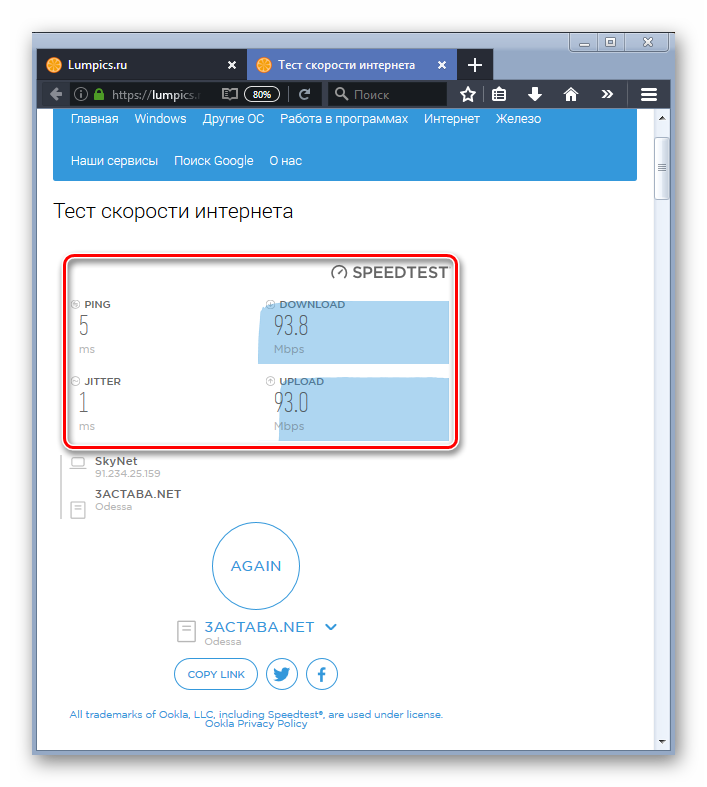
Читайте также: Проверка скорости сети на ПК
Чтобы видео воспроизводилось нормально, пинг не должен быть выше 130 мс, а скорость скачивания должна составлять хотя бы 600 Кбит/сек. Если у вас эти показатели меньше, причина торможения видеоролика вызвана некачественным интернет-соединением.
Кстати, при наличии включенного VPN, скорость сети заметно снизится, поскольку подключение происходит через сервера других стран.
Даже при слабом интернет-соединении устранить подвисания вполне возможно. Выполните следующие действия:
- Воспроизведите видео, потом нажмите на шестеренку проигрывателя внизу справа.
- В открывшемся списке выберите пункт «Качество».
- Из списка представленных пунктов следует выбрать «Автонастройка».
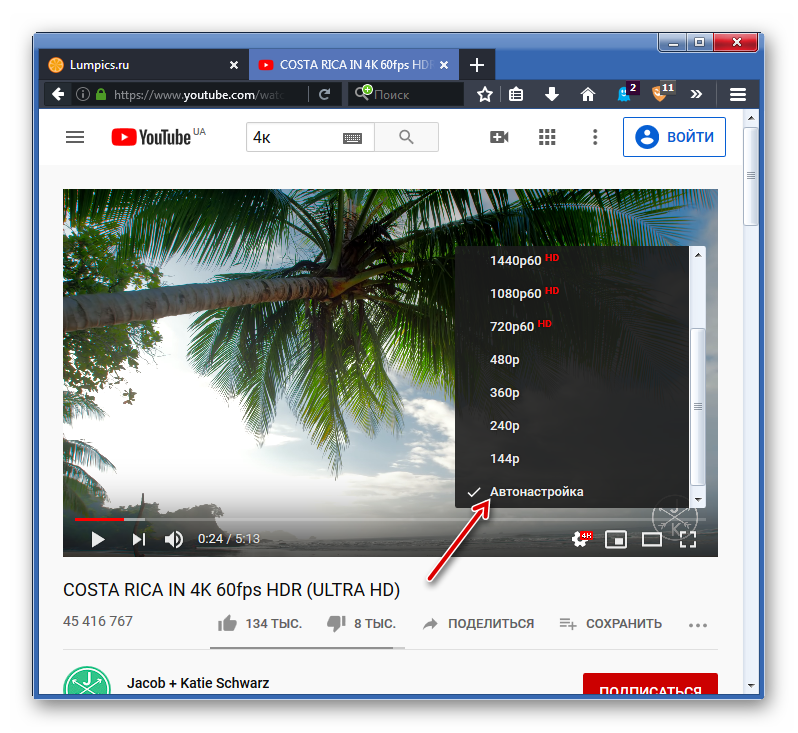
Качество воспроизведения видео будет подбираться автоматически согласно вашей скорости интернет-соединения. При желании смотреть видео высокого разрешения (4К или 1080р), можно применить другой способ. Нужно повторить все шаги, но на последнем шаге выбирать не «Автонастройка», а максимально доступный вариант. Затем видеоролик надо поставить на паузу, подождать, пока он прогрузится. Прогресс загрузки виден по серой полоске.
В этом случае лаги с видео не пропадут, вероятно, проявятся еще больше. Но причина неполадок уже совсем иная, о ней указано в следующем способе.
Причина 2: Проблемы с браузером
Пользователи редко сталкиваются с ситуацией, при которой браузер начинает некорректно функционировать. Подтвердить или опровергнуть эту версию поможет инсталляция другого веб-обозревателя, в котором попробуйте воспроизвести тот же видеоролик. Если видео воспроизводится нормально, без задержки, значит, имеется проблема с первым браузером.
Вероятно, происходит конфликт встроенных флеш-плееров у старых версий Гугл Хрома и Яндекс.Браузера. Воспроизведение видеоконтента на Ютубе происходит уже через HTML5, а не через флеш-плеер, как это было раньше. Чтобы браузер работал стабильно, его необходимо регулярно обновлять, периодически очищать кэш и куки.
Установка расширения h264ify
Кодировка видео в YouTube поддерживается в формате webm (VP8 или VP9), обеспечивает высокое качество видеоконтента. Однако, VP9 — «тяжелый» кодек, он рассчитан на мощное «железо», по сравнению с кодеком H.264. Благодаря расширению h264ify проблема легко решается, загруженность ПК снижается. Это расширение выдает видео в кодеке H.264, вместо VP9.
При работе кодека VP9 видео декодируется процессором. Кодек H.264 использует 3D-ускорение видеокарты.
Установить расширение можно по ссылкам ниже:
Скачать h264ify для Google Chrome
Скачать h264ify для Mozilla Firefox
Причина 3: Перегружен центральный процессор
Перегруженность центрального процессора (ЦП) — одна из самых распространенных причин зависаний видео на Ютубе. Если ЦП перегружен, то также зависнет и компьютер. Чтобы проверить загруженность ЦП, выполните простые действия:
- Зайдите в «Диспетчер задач», одновременно нажав на Ctrl+Shift+Esc.
- Левой кнопкой мыши (ЛКМ) прейдите на вкладку «Быстродействие».
- Отследите график колонки «Загрузка ЦП» в процентах при воспроизведении видео из Ютуба.
Если загрузка процессора при просмотре ролика составляет 85-100%, то имеется проблема с ЦП. Разгрузить его помогут следующие действия:
- очистка ОС от лишнего мусора (временные файлы, перегруженный кэш браузера);
- повышение производительности процессора оптимизацией или разгоном;
- проверка на перегрев и его устранение.
Читайте также: Программы для ускорения работы компьютера
Читайте также: Решение проблемы перегрева процессора
Эти действия помогут решить проблему зависания видео на Ютубе.
Причина 4: Некорректно работают драйвера
Драйвер графического ускорителя может слететь или устареть. Нужно убедиться, что драйвера видеокарты имеют актуальное обновление. Даже если это не устранит лаги видео на Ютубе, обновление не будет лишним. Если вы не знаете, как выполнить обновление, можете обратиться к специальным статьям на эту тему.
Подробнее: Обновление драйверов AMD / NVIDIA / Intel
Причина 5: Старый компьютер
Многие ПК с одно-, двухъядерными процессорами, которым больше 10 лет, физически не способны воспроизвести ролик высокого качества с YouTube. Как вариант, поможет апгрейд процессора, видеокарты, добавление оперативной памяти. Но все же, лучше приобрести современный ПК.
Дополнительные рекомендации
Иные причины, тормозящие воспроизведение видео:
- Наличие вирусов. Трояны и иной вредоносный софт существенно замедляет работу ПК. Происходит зависание не только видео, но и иных процессов. Нужно проверить системный диск на вирусную активность.
- Многочисленные расширения в браузере, которые некорректно установились или конфликтуют между собой.
- Аппаратная поломка. Вероятно, некорректно работает видеокарта. Периодически необходимо чистить ее от пыли и менять термопасту, что также актуально и для процессора. Все рекомендации вы найдете по ссылкам ниже.
- Дефицит оперативной памяти. Посмотреть ее загруженность можно в диспетчере задач. Увеличить ее количество можно как программно, так и аппаратно. Обо всем этом написано в отдельных материалах.
Читайте также: Борьба с компьютерными вирусами
Подробнее:
Проверка видеокарты на работоспособность
Программы для тестирования видеокарт
Как посмотреть загруженность видеокарты
Очистка компьютера или ноутбука от пыли
Очистка видеокарты от пыли
Как поменять термопасту на видеокарте
Как поменять термопасту на процессоре
Подробнее:
Увеличение оперативной памяти
Включение файла подкачки в Windows 7 / Windows 8 / Windows 10
Оптимальный размер файла подкачки
Решить проблему с просмотром роликов на YouTube поможет один или несколько вышеописанных способов. Рекомендуется выполнить эти советы поочередно, тогда просмотр видео будет происходить без зависаний.